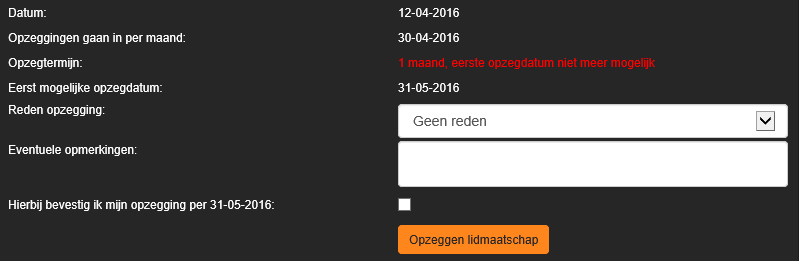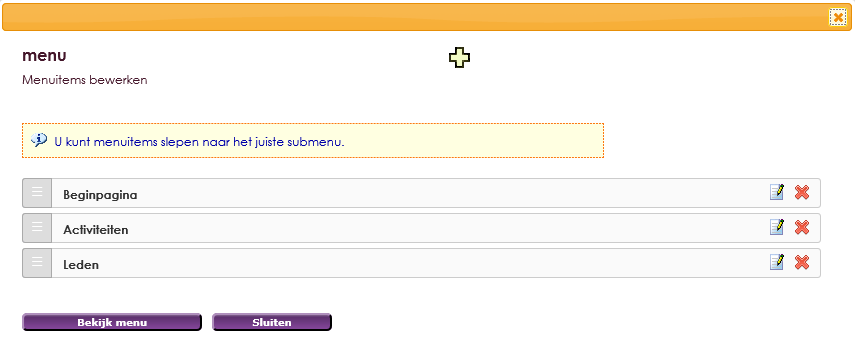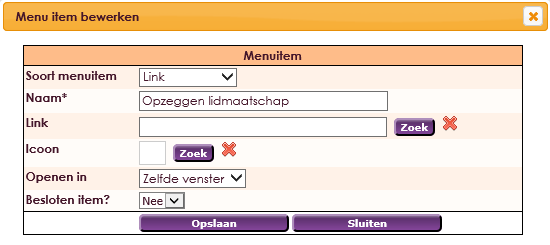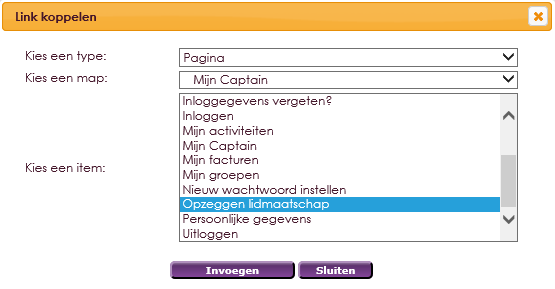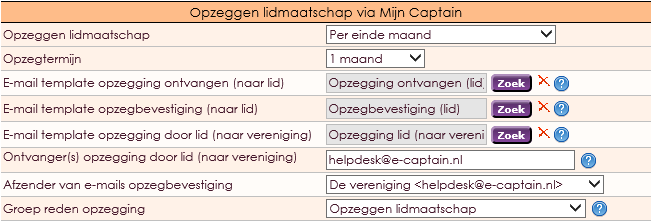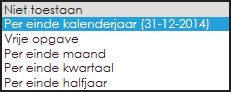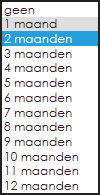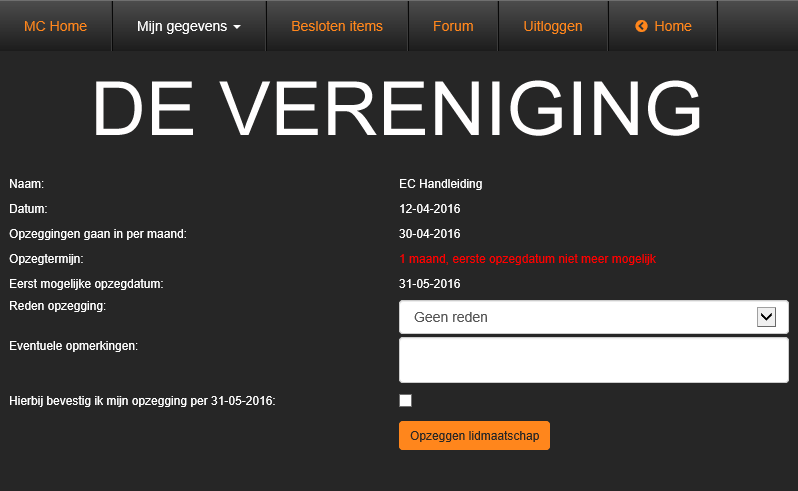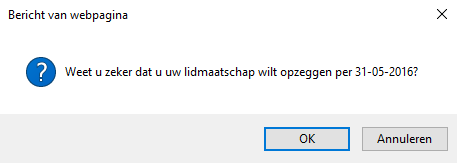Leden kunnen hun lidmaatschap van de organisatie opzeggen via Mijn Captain. Hiervoor moeten de leden zich aanmelden met de door de organisatie verstrekte inloggegevens.
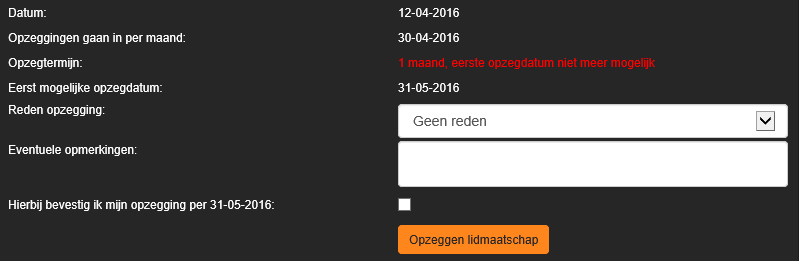
Om deze functionaliteit in gebruik te nemen moet een link geplaatst worden op de webpagina van de organisatie en dient het lid te beschikken over inloggegevens voor het Mijn Captain gedeelte van de website. In het standaard Mijn Captain menu is Opzeggen lidmaatschap al opgenomen. Gebruikt u het standaard Mijn Captain menu op uw website, dan hoeft u deze link niet meer toe te voegen.
De systeempagina Mijn Captain Opzeggen lidmaatschap is al voorzien van de formulieren widget, deze pagina hoeft u alleen nog te koppelen aan uw eigen menu.
- Klik in het hoofdmenu op Websitebeheer.
- Kies in het submenu voor het onderdeel Menu’s.
- Selecteer het juiste menu waaraan de link moet worden toegevoegd. (link is al toegevoegd aan standaard Mijn Captain menu).
- Klik op het
 icoon om het menu items overzicht te zien.
icoon om het menu items overzicht te zien.
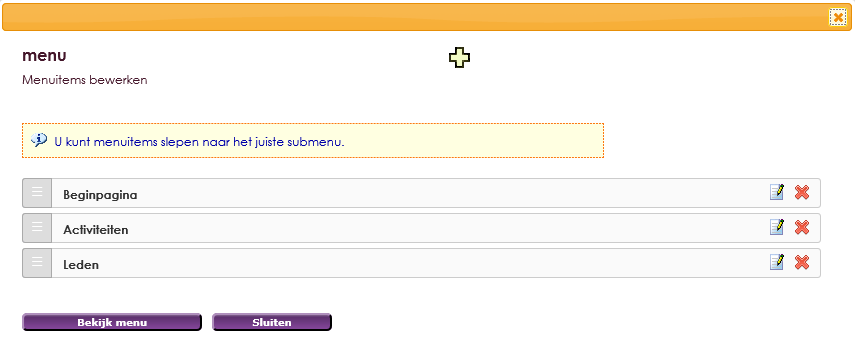
- Klik op het
 icoon om een nieuw item toe te voegen.
icoon om een nieuw item toe te voegen.
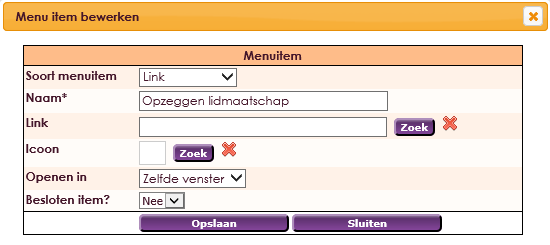
- Geef een Naam van het menu item in.
- Klik op de knop Zoek om een link toe te voegen.
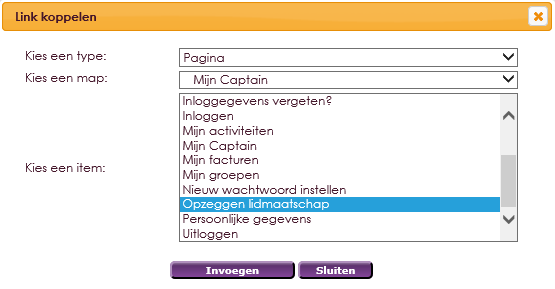
- Selecteer als type Pagina.
- Kies de map Mijn Captain.
- Selecteer het item Opzeggen lidmaatschap om de systeempagina te koppelen aan het menu item.

Is de website gemaakt in een ander pakket dan e-Captain, dan kan de beheerder van de website de volgende link toevoegen op de eigen website:
http://naam-site.e-captain.nl/mijn-captain/opzeggen
Waarbij de Naam, de naam van het e-Captain account is van de organisatie, zie voorbeeld hieronder:

Om het opzeggen van een lidmaatschap via Mijn Captain mogelijk te maken, moet u nog zaken instellen in het beheercentrum.
- Kies in het hoofdmenu voor Beheercentrum
- Klik op het item Mijn Captain
- Kies het item Algemene instellingen
- Scroll naar de onderdeel Opzeggen lidmaatschap via Mijn Captain
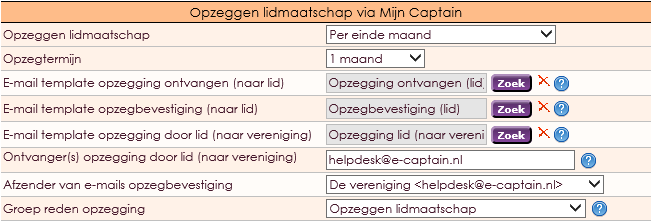
- Opzeggen lidmaatschap: In dit onderdeel geeft u aan of het mogelijk is om het lidmaatschap via Mijn Captain op te zeggen en voor welke datum dit dient te gebeuren.
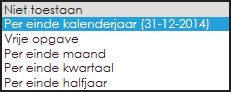
- Opzegtermijn: In dit onderdeel kunt u de minimale termijn voor het opzeggen aangeven
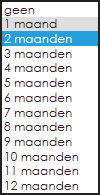
- E-mail templates: De e-mail berichten moeten door de vereniging zelf aangemaakt worden in de Templates map in de mailing module.

- E-mail template opzegging ontvangen (naar lid). Deze e-mail wordt direct na het doorgeven van de opzegging. Na de acceptatie van de mutatie wordt eventueel een andere e-mail gestuurd.
- E-mail template opzegbevestiging (naar lid). Deze e-mail wordt pas verstuurd na de acceptatie van de mutatie. De naam van het template is ook het onderwerp van de e-mail.
- E-mail template opzegging door lid (naar vereniging). Deze e-mail wordt naar de vereniging gestuurd. De naam van de template is het onderwerp van de e-mail.
- Ontvangers opzegging door lid (naar vereniging): Vul hier de e-mailadressen in van de mensen die u op de hoogte wilt stellen als een lid zijn lidmaatschap opzegt. Meerdere e-mailadressen kunnen met punt komma ; worden opgegeven. De naam van de template is ook het onderwerp van de e-mail.

- Afzender van e-mails opzegbevestiging: Dit is het e-mailadres dat als afzender wordt meegegeven naar de leden. Dit is meestal het standaard e-mailadres van de vereniging. Dit kan aangepast worden in het Beheercentrum> Captain instellingen> Algemene instellingen

- Groep reden opzegging: Kies een groep met daarin de redenen van opzegging. Indien nodig kunt u deze groep aanmaken via het Beheercentrum> Groepen en teams> Onderhoud groepen.

Op de pagina Groepen aanmaken en beheren wordt beschreven hoe u zelf groepen kan aanmaken.
Nadat de link is geplaatst en de instellingen zijn aangepast, is het mogelijk voor leden om het lidmaatschap van de organisatie op te zeggen. Hiervoor dient het lid aan te melden met de inloggegevens verstrekt door de organisatie.
- Meld aan met de inloggegevens die verstrekt zijn door de organisatie.
- Klik op de Opzeggen lidmaatschap link in het menu op de website van de organisatie.
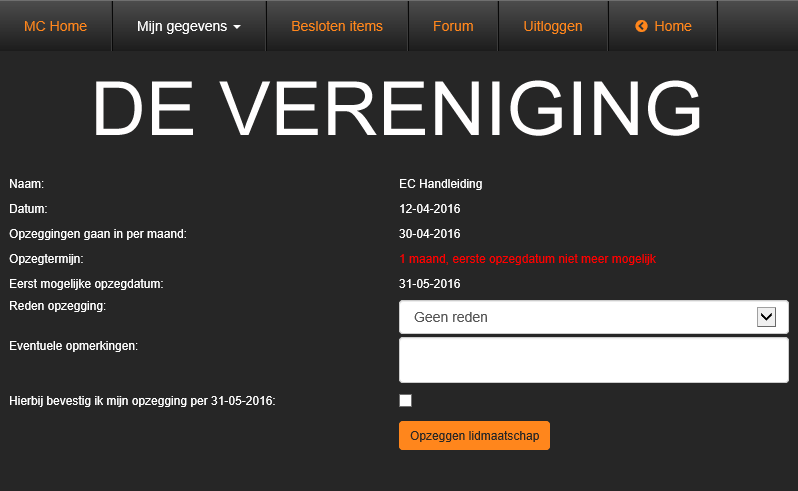
- Geef eventueel een reden van opzegging of een eventuele opmerking in.
- Klik op de knop Opzeggen lidmaatschap om het lidmaatschap te beëindigen.
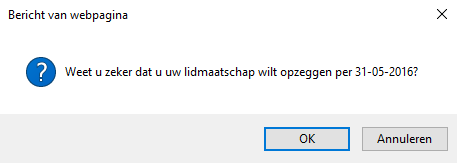
- Na het bevestigen van de vraag of u het zeker weet dat u het lidmaatschap wilt opzeggen, zal e-Captain een melding tonen met de bevestiging van uw opzegging.